win10电脑不显示缩略图 Win10图片缩略图不显示怎么办
更新时间:2023-09-12 15:45:43作者:xtliu
Win10电脑不显示缩略图是一个常见的问题,许多用户在使用Win10系统时都会遇到这个困扰,当我们浏览图片文件夹时,发现缩略图无法正常显示,只能看到一片空白,这不仅影响了我们的使用体验,也给我们寻找和管理图片带来了不便。当Win10图片缩略图不显示时,我们应该如何解决呢?接下来我将为大家介绍几种常见的解决方法,帮助大家解决这个问题。
步骤如下:
1.在Windows10系统中,我们依次点击“开始/Windows系统/控制面板”菜单项。
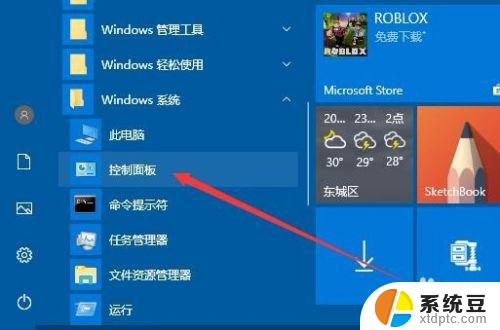
2.这时会打开Windows10的控制面板窗口,在窗口中找到“文件资源管理器选项”图标
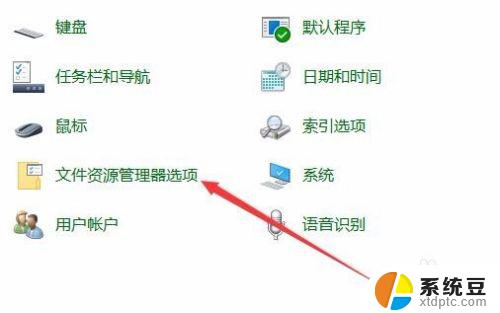
3.这时就会打开文件资源管理器的窗口了,在窗口中点击“查看”选项卡。
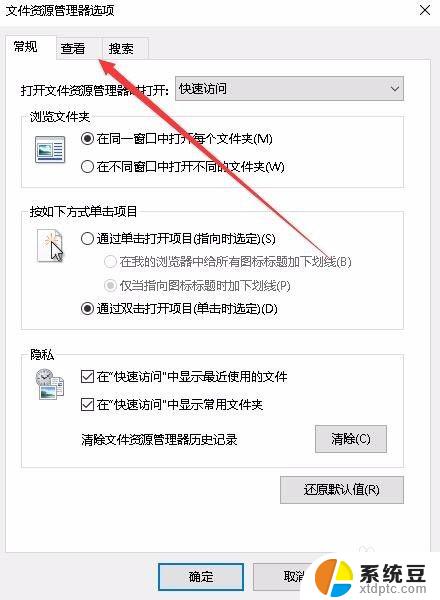
4.在打开的查看窗口中,我们找到并取消“始终显示图片。从不显示缩略图”前面的勾选。
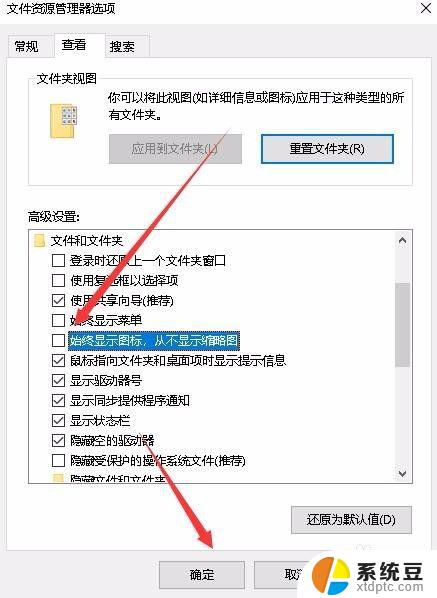
以上就是Win10电脑无法显示缩略图的全部内容,如果您不知道该怎么操作,可以按照小编的方法进行操作。希望对大家有所帮助!
win10电脑不显示缩略图 Win10图片缩略图不显示怎么办相关教程
- win10系统怎么看缩略图 win10系统怎么显示文件缩略图
- 为什么图片不能显示缩略图 Windows10文件夹中图片不显示预览图怎么办
- 电脑没图像显示怎么办 Win10电脑打开图片显示不出来怎么办
- windows10音量调节不显示 win10系统右下角音量图标不见了怎么办
- win10不显示无线网络图标 笔记本电脑wifi显示但无法连接
- win10系统怎么现实电脑图标 win10如何显示我的电脑图标
- 电脑下方任务栏不显示程序图标 如何在Win10桌面任务栏显示/隐藏特定程序图标
- win10开启桌面图标 Win10怎么在开始菜单中显示我的电脑图标
- windows10怎么在桌面显示我的电脑 win10显示我的电脑图标
- win怎么显示我的电脑图标 win10我的电脑图标怎么找回
- 改ip地址win10 win10怎么设置wifi ip地址
- win10只录电脑声音 win10录制电脑内部声音教程
- win10 截图工具怎么用 win10电脑截图全屏
- 将bat加入到开机启动项 win10 使用bat脚本实现开机自启动配置
- win10启动无效分区 win10提示无效的分区表修复技巧
- win10如何一键还原系统还原 笔记本一键还原操作流程
win10系统教程推荐
- 1 将bat加入到开机启动项 win10 使用bat脚本实现开机自启动配置
- 2 退出电脑账户win10 win10怎样退出windows账户
- 3 windows10卡住了,只有键盘能动 笔记本程序卡死怎么办
- 4 windows10安全中心怎么登录 win10开机进入安全模式方法
- 5 window10自动开机设置 笔记本怎么设置自动开机关机
- 6 windows配置ip命令 win10怎么修改IP地址
- 7 windows10笔记本电脑屏幕亮度怎么调 笔记本显示屏亮度调节方法
- 8 win10微软账户删除不了 Windows10删除本地账户步骤
- 9 win10快捷键盘怎么控制音量 win10怎么用键盘调节音量
- 10 win10如何提升电脑网络速度 笔记本电脑网络速度怎么调节